Modifier les paramètres d'une application
- Cliquez sur l'icône de ScanSnap Manager
 dans le Dock tout en appuyant sur la touche [Ctrl] du clavier, puis sélectionnez [Configuration] dans le menu ScanSnap Manager.
dans le Dock tout en appuyant sur la touche [Ctrl] du clavier, puis sélectionnez [Configuration] dans le menu ScanSnap Manager.- La fenêtre de configuration du ScanSnap s'affiche.
- Dans l'onglet [Application], cliquez sur le bouton [Configuration de l'application].
- La fenêtre [Applications à afficher/masquer] s'affiche.
- Cliquez sur le bouton [Paramètres].
- La fenêtre [Ajouter ou supprimer une application] s'affiche.
- Choisissez l'application dont vous souhaitez modifier les paramètres et cliquez sur le bouton [Modifier].
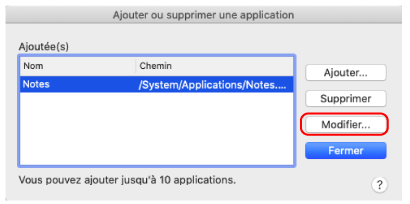
- La fenêtre [Configuration de l'application] s'affiche.
- Vous pouvez modifier les paramètres suivants :
- Chemin de l'application
- Nom de l'application
- Description
- Format du fichier disponible
- Lorsque vous avez terminé, cliquez sur le bouton [OK].
- Les paramètres de l'application sont modifiés et la fenêtre [Ajouter ou supprimer une application] s'affiche.
- Cliquez sur le bouton [Fermer] pour fermer la fenêtre.
CONSEIL
Si la case [Utilisation du Quick Menu] est décochée dans la fenêtre de configuration du ScanSnap, un clic sur le bouton [Ajouter ou supprimer] dans l'onglet [Application] permet d'afficher la fenêtre [Ajouter ou supprimer une application].